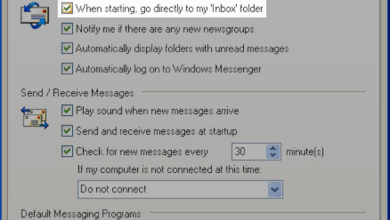Outlook.com peut transférer automatiquement les messages entrants vers une autre adresse électronique (sur Outlook.com ou ailleurs). Configurez-le pour qu’il transmette tous les messages électroniques entrants. Ou utilisez des règles de messagerie pour que seuls les messages électroniques qui répondent à certains critères soient transférés.
Les instructions contenues dans cet article s’appliquent à Outlook sur le web.
Lisa Fasol / Lifewire
Contenu
Transférer le courrier électronique d’Outlook.com vers une autre adresse électronique
Configurez Outlook sur le web (à l’adresse Outlook.com) pour transférer automatiquement les courriels que vous recevez vers une autre adresse électronique.
- Sélectionnez l’icône de l’engrenage des paramètres dans Outlook sur la barre d’outils Web.
- Sélectionnez Voir tous les paramètres d’Outlook.
- Dans le Paramètres dans la boîte de dialogue, sélectionnez Courrier électronique > Transmission.
- Sélectionnez le Permettre la transmission cochez la case.
Effacer la Permettre la transmission pour empêcher Outlook sur le web de transférer d’autres messages.
- Entrez le adresse électronique qui recevra les messages électroniques transférés.
- Si vous souhaitez conserver des copies des messages transférés dans votre compte Outlook, sélectionnez le Conserver une copie des messages transmis cochez la case.
Si Conserver une copie des messages transmis n’est pas cochée, le courrier transféré ne sera pas disponible dans votre compte Outlook (même pas dans le dossier Supprimé).
- Sélectionnez Sauvegarder.
Transférer des e-mails spécifiques en utilisant une règle dans Outlook.com
Pour mettre en place une règle dans Outlook sur le web qui transfère certains messages (sur la base de critères multiples) à une adresse électronique :
- Sélectionnez Paramètres > Voir tous les paramètres d’Outlook.
- Sélectionnez Courrier électronique > Règles.
- Sélectionnez Ajouter une nouvelle règle.
- Entrez un nom descriptif pour la nouvelle règle. Choisissez un nom qui vous permet de vous souvenir facilement de l’utilisation de la règle.
- Choisissez comment faire suivre les courriels en sélectionnant un élément de la Ajouter un condition comme ces exemples (bien qu’il y en ait d’autres parmi lesquels vous pouvez choisir) :
- Choisissez A une pièce jointe pour transférer tous les courriels avec pièces jointes.
- Choisissez Tiré de pour transférer tous les courriels d’un expéditeur spécifique.
- Choisissez Importance de ne transmettre que les courriels marqués d’une grande importance.
Toutes les conditions doivent être remplies pour qu’un message soit transmis.
- Sélectionnez le Ajouter une action et choisissez le format du message transmis :
- Entrez le adresse électronique où les nouveaux messages correspondant à la règle doivent être envoyés automatiquement.
Si vous souhaitez faire suivre le courrier électronique à plusieurs personnes, indiquez plusieurs adresses.
- Pour exclure les courriels qui répondent à certains critères de la transmission :
- Sélectionnez Ajouter une exception.
- Sélectionnez le Sélectionnez une option et choisissez la condition souhaitée. Par exemple, sélectionnez Sensibilité d’exclure les messages ayant une certaine priorité.
- Sélectionnez le Sélectionnez une option et choisissez l’option souhaitée. Par exemple, sélectionnez Privé pour exclure les messages marqués comme privés.
- Sélectionnez Sauvegarder.